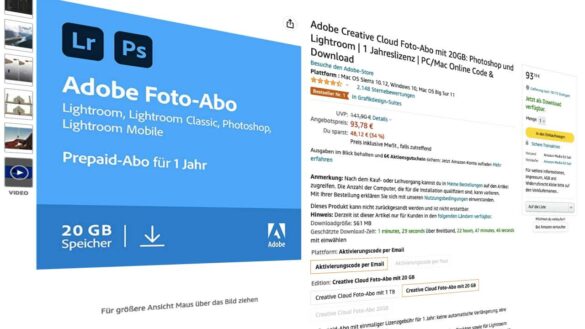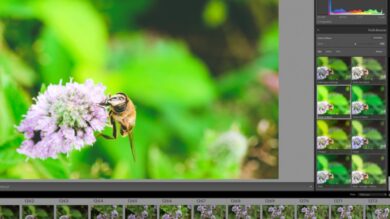Microstock Secrets: Höhere Akzeptanzraten bei Shutterstock
Bitte beachte: Dieser Beitrag ist mehr als 3 Jahre alt. Manche Links, Preise, Produkte und Aussagen sind vielleicht nicht mehr aktuell!
 Wer seine Fotos bei Microstockagenturen verkauft, hat sich sicher schon über die unterschiedlichen Ansprüche der Agenturen hinsichtlich der Bildqualität gewundert. Auf der einen Seite z.B. Fotolia, Lucky Oliver oder Bigstock Photo, die durchschnittlich etwa 75% aller Bilder annehmen, auf der anderen Seite z.B. Shutterstock oder Dreamstime die sehr häufig Bilder ablehnen, aber auch mit die besten Umsätze ermöglichen.
Wer seine Fotos bei Microstockagenturen verkauft, hat sich sicher schon über die unterschiedlichen Ansprüche der Agenturen hinsichtlich der Bildqualität gewundert. Auf der einen Seite z.B. Fotolia, Lucky Oliver oder Bigstock Photo, die durchschnittlich etwa 75% aller Bilder annehmen, auf der anderen Seite z.B. Shutterstock oder Dreamstime die sehr häufig Bilder ablehnen, aber auch mit die besten Umsätze ermöglichen.
Adobe Creative Cloud Foto-Abo mit 20GB: Photoshop und Lightroom | 1 Jahreslizenz | PC/Mac Online Code & Download
- Nutze generative KI mit Vollversionen von Lightroom (Desktop und Mobil), Photoshop (Desktop und iPad) und Lightroom Classic (Desktop).
- Fotos in Lightroom bearbeiten und mit KI-gestützten Funktion „Generative Remove“ alles aus Bildern entfernen. Transformiere sie dann in Photoshop mit generativen KI-Tools auf Basis von Adobe Firefly.
- KI-gestützte Funktionen „Generative Fill“ und „Generative Expand“, um Inhalte in jedem Bild hinzuzufügen, zu entfernen oder zu erweitern.
Bei Shutterstock sind die Gründe für die Ablehnung selten Dinge wie Bildaufbau oder Inhalt, sondern technische „Mängel“ wie minimale Unschärfen oder Bildrauschen. Hintergrund bei Shutterstock ist hier wohl die Tatsache, dass man als Kunde auch Bilder in einer „Super“ Auflösung erhalten kann, die vom Originalbild hochgerechnet wird. Dabei wird aus einem ursprünglich 3000×2000 Pixel großen 6MP Foto ein 6000×4000 großes Pixelmonster. Dass dadurch minimalste Unschärfen und geringstes Rauschen zum Problem werden, ist auch klar.
Die Ablehnungen bei Shutterstock lassen sich aber recht einfach minimieren:
- Tipp 1: Entrauschen und zwar ordentlich, einfach eine entsprechende Software wie Noise Ninja, Neat Image o.ä. hergenommen und recht großzügig die Bilder entrauscht
- Tipp 2: Minimale Unschärfen, die bei 100% Darstellung eigentlich jedes Digitalfoto hat – egal wie gut die Kamera und Linse ist, nicht mit Scharfzeichnen bekämpfen, sondern das Foto besser um 1-2 Megapixel (je nach Auflösung der Kamera auch mehr oder weniger) mit „Bikubisch scharf“ (Photoshop) herunterrechnen. Das Ergebnis ist ein zwar etwas kleineres, aber schärfer anmutendes Foto ohne Scharfzeichnungsartefakte, das dann auch Shutterstock mag.
- Tipp 3: Shutterstock mag „Bonbonfarben“, also nicht zu sehr mit Farbsättigung und Kontrast geizen. Ganz wichtig: Selektiv die Farbsättigung einstellen, also nicht einfach den Sättigungsregler insgesamt hochdrehen, sondern die Farbbereiche gezielt einstellen. Im „Farbton/Sättigung“ Dialog von PS, lassen sich die Farbbereiche einzeln auswählen und getrennt in Sättigung, Farbton und Helligkeit anpassen. So wird aus einem laschen, hellblauen Himmel ein richtig knackiges, tiefes Blau, indem man nur die Helligkeit für die blauen Farbtöne verringert.
- Abschließendes Schärfen nur noch minimal, da Shutterstock sonst oft „overfiltered“ annörgelt.
- Das JPEG immer mit der allerhöchsten Qualität abspeichern, damit die Datei möglichst groß aussieht;-)
Mit diesen Tipps kommt man auch bei Shutterstock auf Akzeptanzraten um 80% – vorausgesetzt, der restliche Bildinhalt passt.
Letzte Aktualisierung am 26.07.2024 / Affiliate Links / Bilder von der Amazon Product Advertising API

Melde dich zu meinem Newsletter an!
Du kannst dich jederzeit abmelden und ich verspreche: Kein Spam!
Die mit Sternchen (*) gekennzeichneten Verweise sind sogenannte Provision-Links. Als Amazon-Partner verdiene ich an qualifizierten Verkäufen.Wenn du auf so einen Verweislink klickst und über diesen Link einkaufst, bekomme ich von deinem Einkauf eine Provision. Für dich verändert sich der Preis nicht und du unterstützt damit meine Arbeit. Preisänderungen und Irrtümer vorbehalten.